Step 1: Brug typografier
Den ligger i fanebladet Hjem, som er standard fanen når man åbner Word.
Man kan redigere typografierne til at passe på præcis det man foretrækker.
Man kan også klikke på fanebladet Design og vælge et design man kan lide.
Step 1 er løst.
Step 2: Indsæt autogenereret indholdsfortegnelse
Klik på fanebladet Reference og klik på Indholdsfortegnelse helt til venstre.
En dropdownmenu kommer frem. Vælg en af de to automatiske tabeller eller brugerdefineret indholdsfortegnelse (se bonus).
Hvis du har valgt en automatisk tabel, er din autogenereret indholdsfortegnelse færdig.
Vær opmærksom på at man stadig skal opdatere indholdfortegnelsen manuelt ved ændringer i dokumentet undervejs.
Klik på indholdsfortegnelsen og klik Opdater tabel. Vælg Opdater alt og klik OK.
Bonus: Brugerdefineret indholdsfortegnelse
Oppe i Step 2 blev der nævnt, at man kan oprette en Brugerdefineret indholdsfortegnelse. Den kan være nødvendig, hvis de automatiske tabeller ikke indeholder de funktioner man har behov for.
Ved at brugerdefinere indholdsfortegnelsen, kan ændre på udseendet og opsætning.
Ved klik på Indstillinger kan man tilføje flere niveauer af underskrifter og ændre på hierarkiet.
Du er nu ekspert i indholdsfortegnelser!

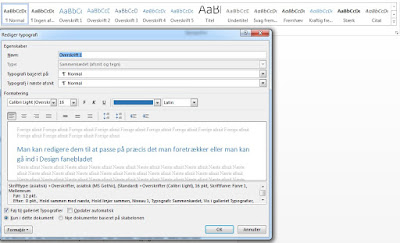




Det er en super god beskrivelse du har lavet. jeg fik den til at virker første gang jeg prøvet. Nu bliver det meget nemmere for mig at lave en indholdsfortegnelse.
SvarSletTak
Jeg er helt enig med herren Rasmus.
SvarSletDet er rigtig godt beskrevet og i et sprog man kan forstå.
Måske skulle jeg selv overveje at gå på læreruddannelsen, så jeg kan blive lige så god som dig til at forklare.
tusind tak!